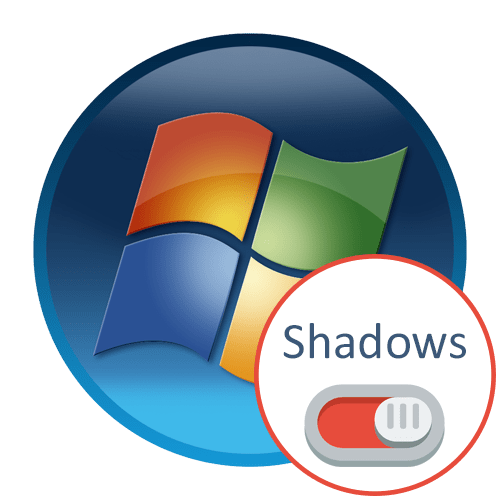За замовчуванням в операційній системі Windows 7 присутня певна кількість системних значків, що відображають стан Інтернету, звуку, заряду батареї і виводять іншу корисну інформацію. Однак іноді трапляються ситуації, коли такі піктограми просто зникають. Сьогодні ми б хотіли торкнутися цієї теми, розповівши про значку регулятора гучності. Детально розглянемо всі доступні методи вирішення цієї проблеми, почавши з самого простого і банального, закінчивши рідкісними варіантами, які теж можуть виявитися корисними користувачам.
Виправляємо помилку зі зниклим значком гучності в Windows 7
Поява подібної неполадки часто пов'язано з невеликими системними збоями, випадковими або навмисними діями користувачів. Універсального рішення розглянутої труднощі немає, тому вам залишається тільки перебирати кожен існуючий метод, щоб знайти відповідний. Як завжди, почати варто з легкого і швидкого варіанту.
Спосіб 1: Налаштування значків області сповіщень
В першу чергу рекомендується перевірити, чи включено відображення необхідного вам значка в Налаштуваннях області повідомлень. Виконання цього і наступних способів бажано під час сеансу під ім'ям адміністратора, тому якщо ви ще не переключили обліковий запис, краще зробити це зараз.
Детальніше: Як отримати права адміністратора в Windows 7
Після цього можна сміливо переходити до здійснення поставленого завдання:
- Відкрийте меню & 171; Пуск & 187; , клікнувши по спеціально відведеній кнопці, і у вікні перейдіть в &171;панель управління&187; .
- Серед всіх параметрів відшукайте &171;Значки області сповіщень&187; і двічі клікніть на цьому полі лівою кнопкою миші, щоб відкрити відповідне вікно.
- Зверніть увагу на значок & 171; гучність&187; . Переконайтеся в тому, що в якості його поведінки вибрано & 171; Показати значок і повідомлення & 187; .
- Позначте &171; Завжди відображати всі значки та сповіщення на панелі завдань&187; , зробіть відновлення поведінки піктограм і перемістіться в окреме меню, клацнувши по посиланню &171; увімкнути або вимкнути системні значки&187; .
- У ньому переконайтеся, що поведінка потрібної функції відзначено &171; Вкл & 187; .
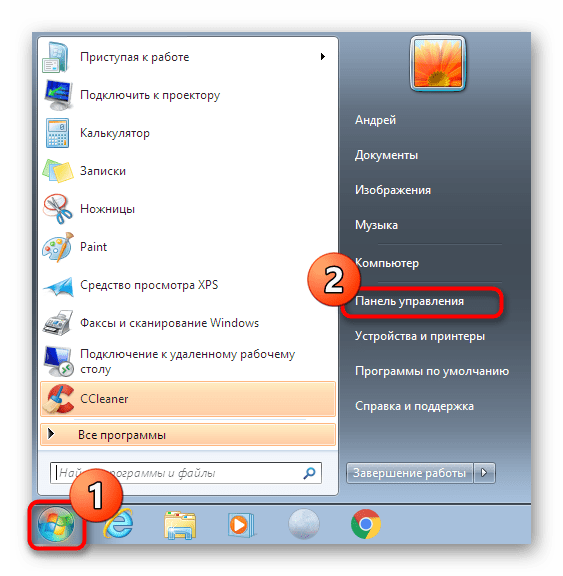
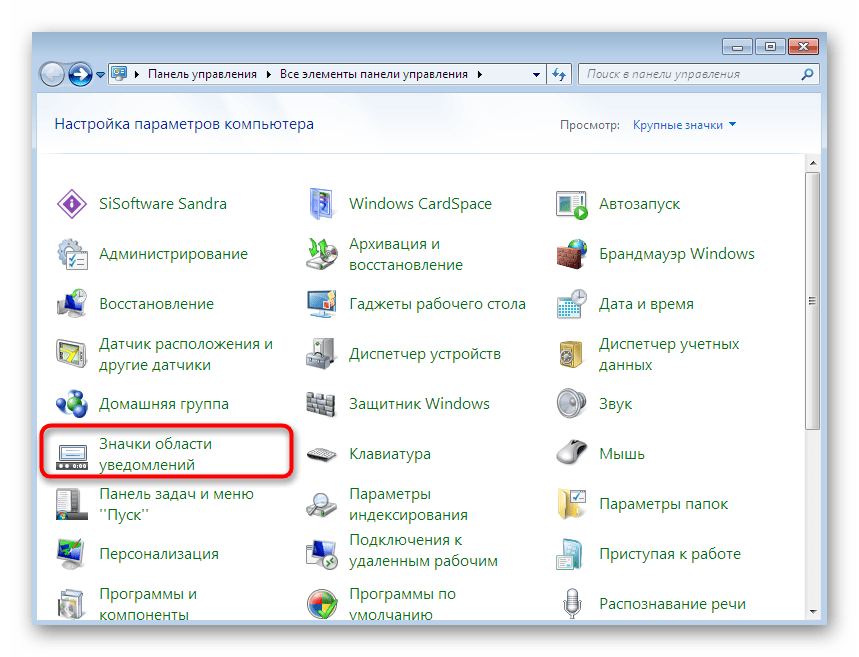
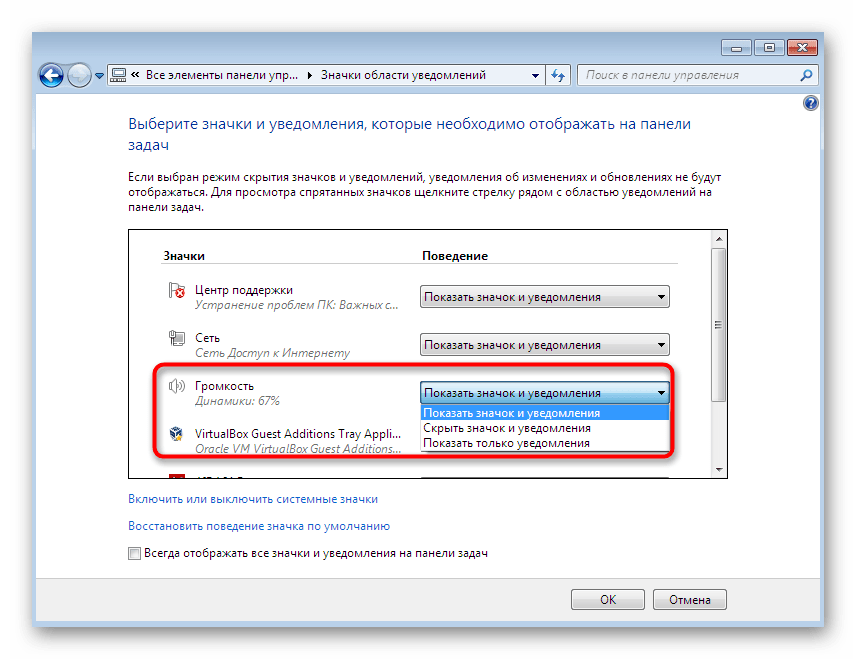
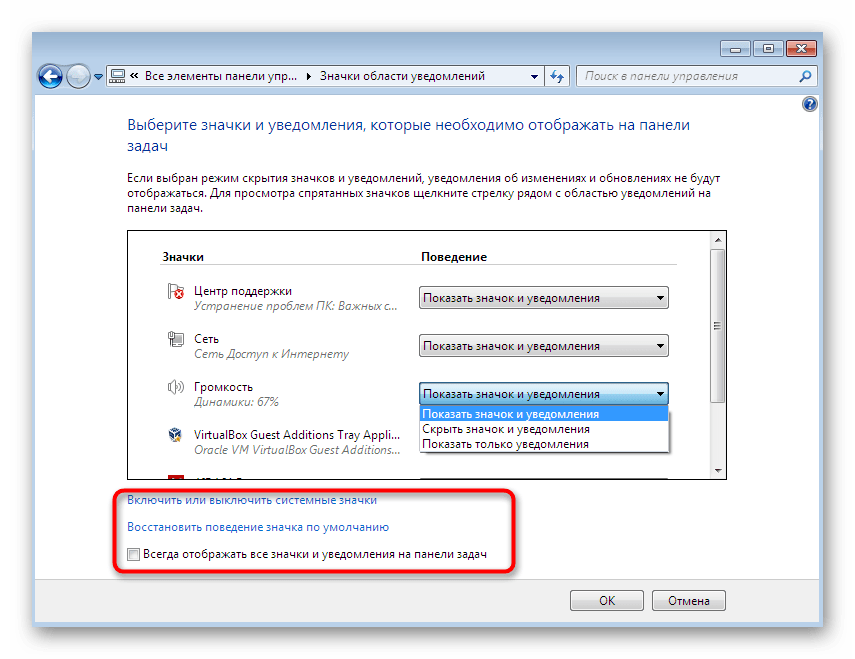
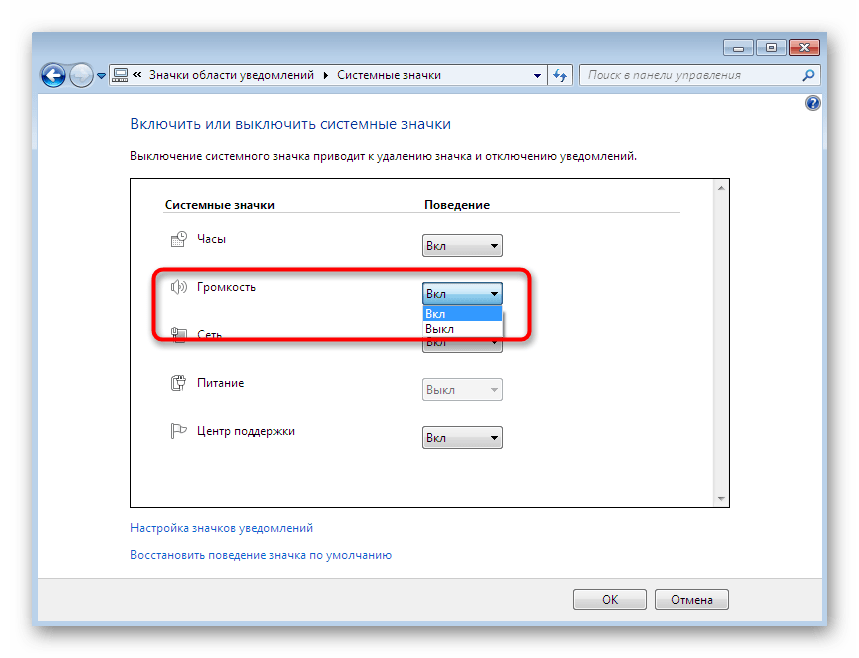
Після здійснення даних дій перезавантажувати комп'ютер не потрібно, все повинно активуватися автоматично. Однак якщо цього не сталося, слід перейти до розгляду інших методів.
Спосіб 2: Перезапуск Провідника
Стандартний файловий менеджер сімейства ОС Windows називається провідник. Від коректності його роботи залежить і поведінка інших елементів & 8212; папок, ярликів, окремих панелей і значків. Іноді з даними компонентом трапляються збої, що призводить до певних наслідків. Спробуйте перезапустити його, щоб перевірити, чи справді провідник винен у зниклому значку гучності. Детальні інструкції по цій темі ви знайдете в статті далі.
Читайте також: Перезапуск Провідника файлів у Windows 7
Якщо ви постійно стикаєтеся з проблемами у функціонуванні провідника (він зависає на час або зовсім завершує свою роботу), рекомендується виправити і цю неполадку, змінивши налаштування операційної системи або усунувши помилки.
Детальніше: відновлення роботи "провідника" в Windows 7
Спосіб 3: Видалення параметрів реєстру
Редактор реєстру зберігає в собі рядкові та інші параметри, що визначають значення певних елементів, в тому числі і значків. Тобто через це меню, змінивши всього одну цифру в який-небудь рядку, можна повністю поміняти поведінку функції, включаючи відображення значків. У більшості ситуацій, якщо проблема і пов'язана з редактором реєстру, вона полягає в пошкодженні значень параметрів. Тому їх потрібно видалити і перезапустити комп'ютер для відновлення:
- Запустіть стандартну утиліту & 171; виконати & 187;
, затиснувши комбінацію клавіш
Win + R
, і напишіть там
regedit, потім натисніть Enter . - При відображенні повідомлення від контролю облікових записів натисніть на варіант & 171; так & 187; .
- Перейдіть по шляху
HKEY_CURRENT_USER\Software\Classes\Local Settings\Software\Microsoft\Windows\CurrentVersion\TrayNotify, щоб відшукати потрібні параметри. - У відкритій директорії знайдіть імена &171;IconStreams&187; і &171;PastIconsStreams&187; .
- Клацніть правою кнопкою миші на рядку, щоб відобразити контекстне меню. У ньому виберіть варіант &171; видалити & 187; . Виконайте те ж саме і з другим рядком.

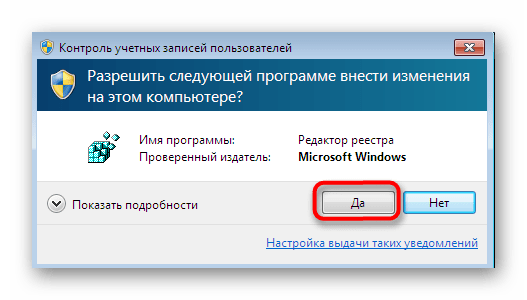
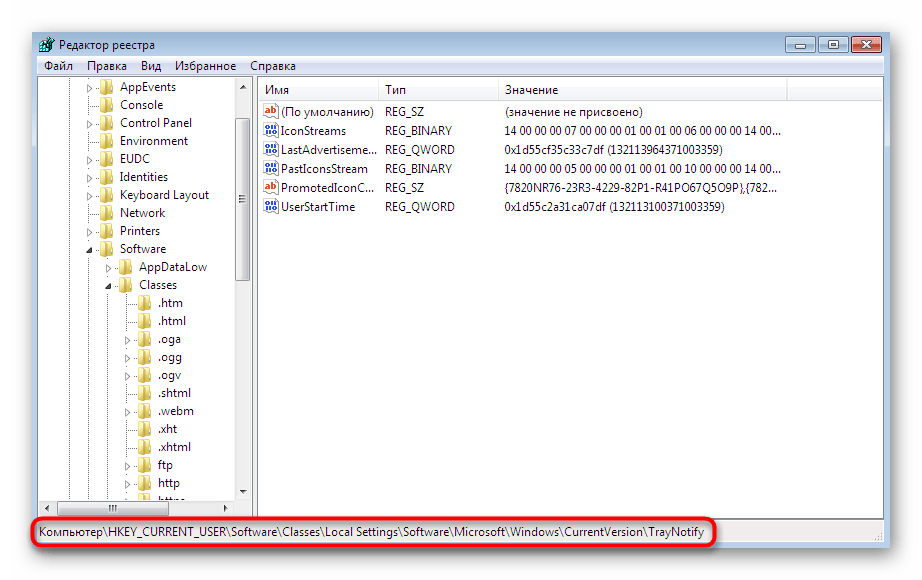
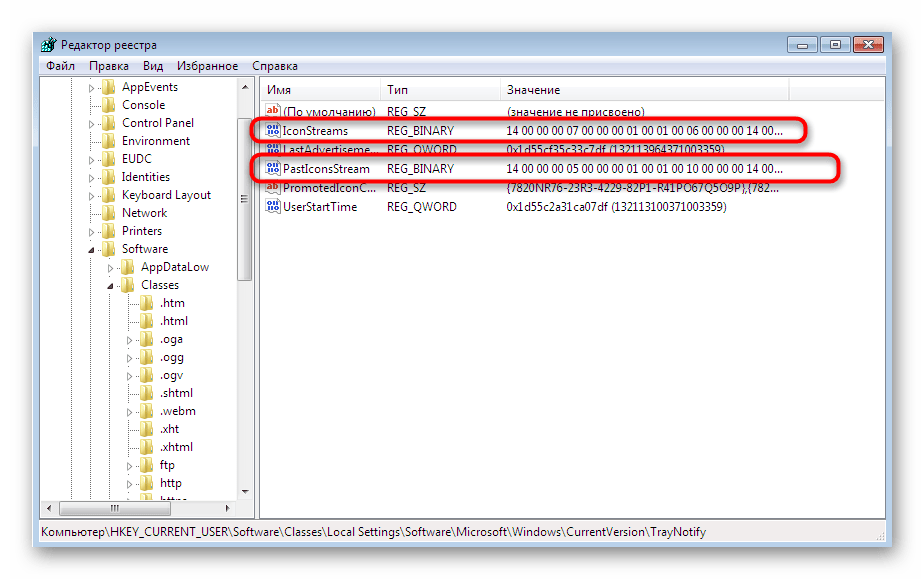
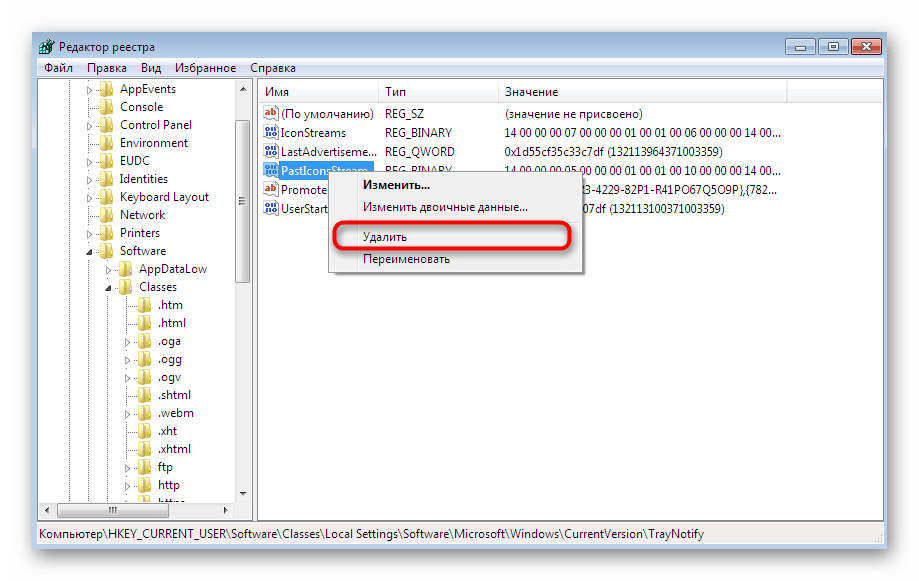
По завершенні не забудьте перезапустити ПК, щоб всі зміни вступили в силу, а дані параметри були відновлені в своєму вигляді за замовчуванням. Після цього перевірте, чи з'явився значок в області повідомлень.
Спосіб 4: Перезапуск служби Windows Audio
Стандартна служба, що відповідає за коректність роботи аудіо в операційній системі, хоч побічно, але все-таки пов'язана з розглянутим сьогодні значком. Якщо в ній стався якийсь збій або вона сама зупинилася, цілком можливо, що при цьому пропаде і піктограма. Перевіряється це тільки шляхом перезапуску служби.
- Відкрийте & 171; Пуск & 187; і перейдіть до &171; панель управління & 187; .
- Тут вам потрібен розділ & 171; адміністрування & 187; .
- У списку елементів відшукайте &171; служби & 187; і виберіть цю програму.
- Знайдіть ім'я &171;Windows Audio&187; . Двічі клацніть по ньому ЛФМ, щоб відкрити властивості.
- Зупиніть службу, а потім повторно запустіть, щоб відновити коректну роботу.
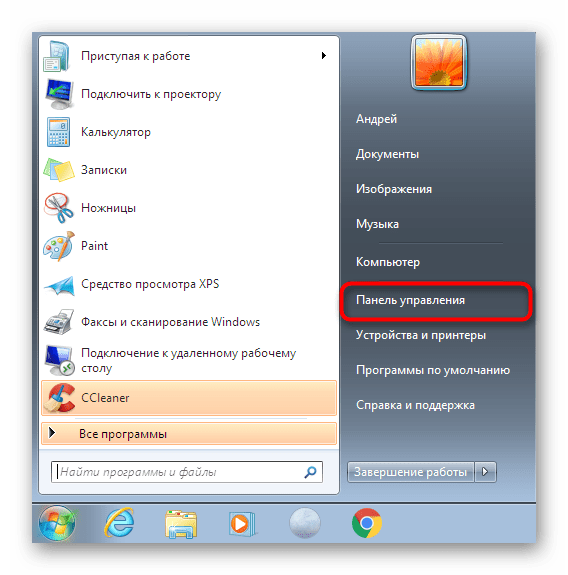
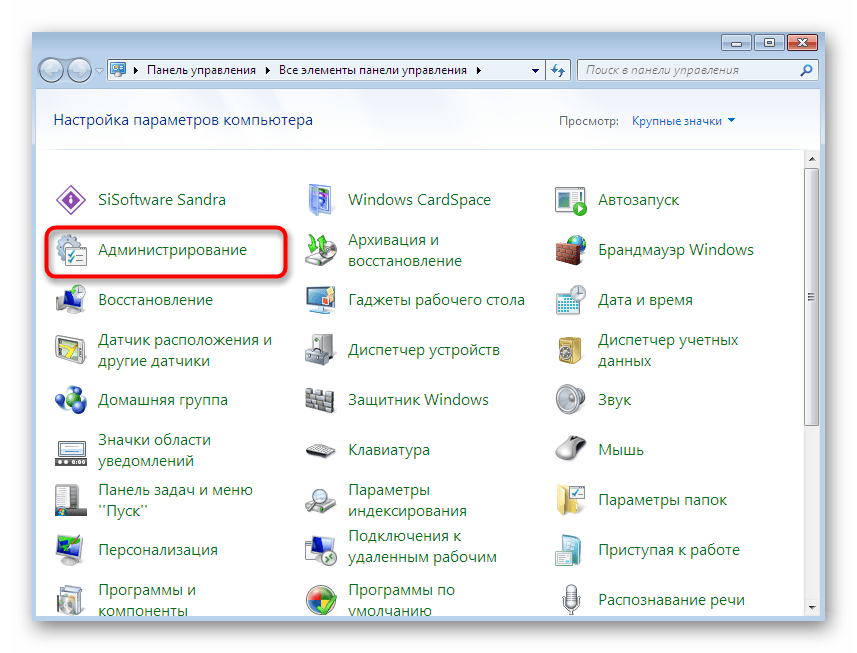
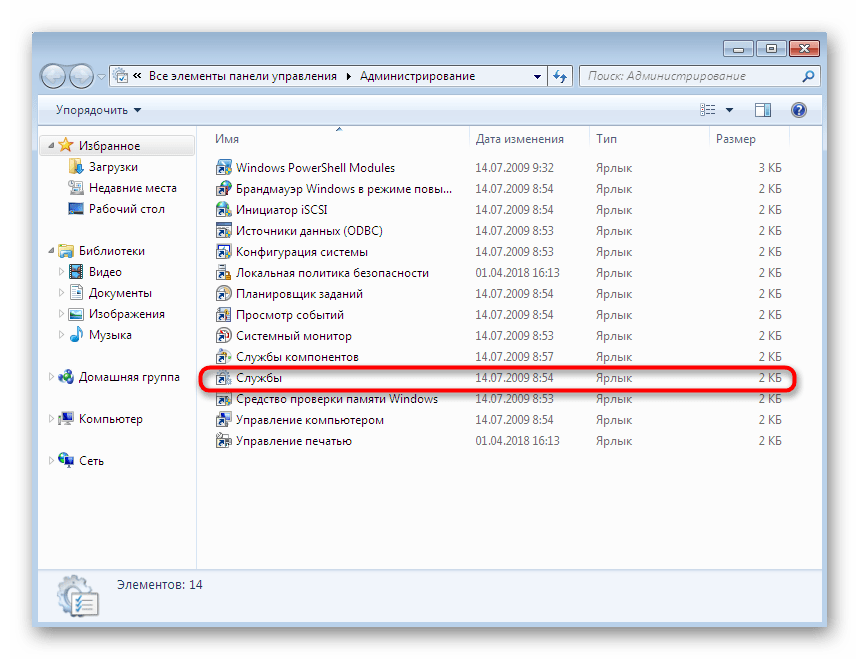
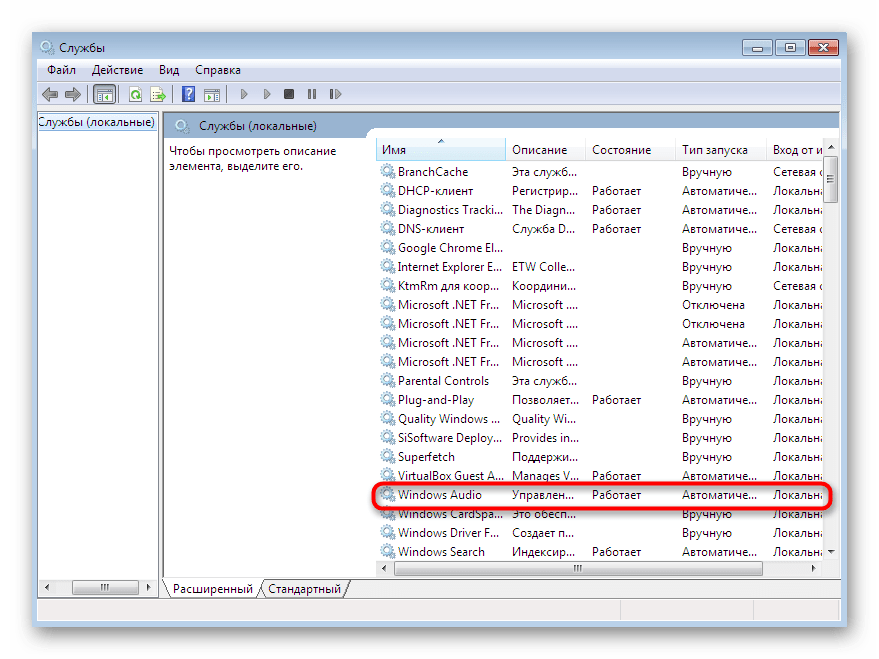
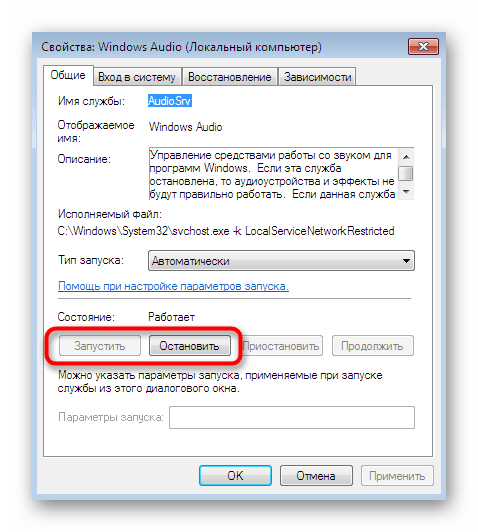
Ще слід зазначити, що вам необхідно переконатися в тому, що служба запускається в автоматичному режимі. Здійснюється це в цьому ж меню властивостей. Якщо з Windows Audio в подальшому будуть виникати якісь проблеми, а значок знову пропаде, потрібно вдатися до додаткових засобів налагодження її функціонування.
Детальніше:
Запуск служби аудіо на Windows 7
вирішення проблеми з відсутністю звуку в Windows 7
Спосіб 5: видалення блокуючих ключів реєстру
Іноді до реєстру додаються спеціальні ключі блокування, які не дозволяють відображати системні значки. Додати їх може як системний адміністратор, так і шкідливе програмне забезпечення. Звичайно, таке трапляється рідко, проте якщо попередні методи не принесли ніякого результату, радимо задіяти і цей.
- Зайдіть в редактор реєстру методом, який був продемонстрований вище, або відшукайте це додаток через пошук в & 171; Пуск & 187; .
- Перейдіть по шляху
HKEY_LOCAL_MACHINE\SOFTWARE\Microsoft\Windows\CurrentVersion\Policies\Explorer. - Якщо в директорії присутні параметри &171;NoTrayItemsDisplay&187; , &171;HideClock&187; , &171;HideSCAPower&187; , &171;HideSCAVolume&187; , &171;NoAutoTrayNotify&187; або &171;HideSCANetwork&187; &8212; видаліть їх усі, щоб налагодити відображення значків. Як бачите, деякі з цих значень пов'язані з піктограмами інших функцій, що допоможе вам виправити проблеми з відображенням решти елементів області сповіщень.
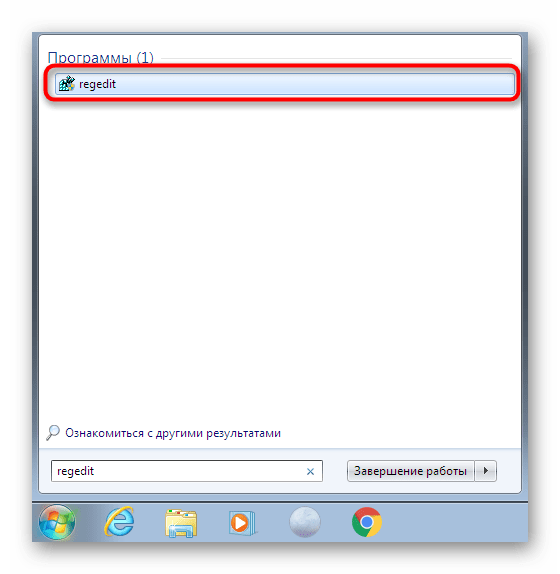
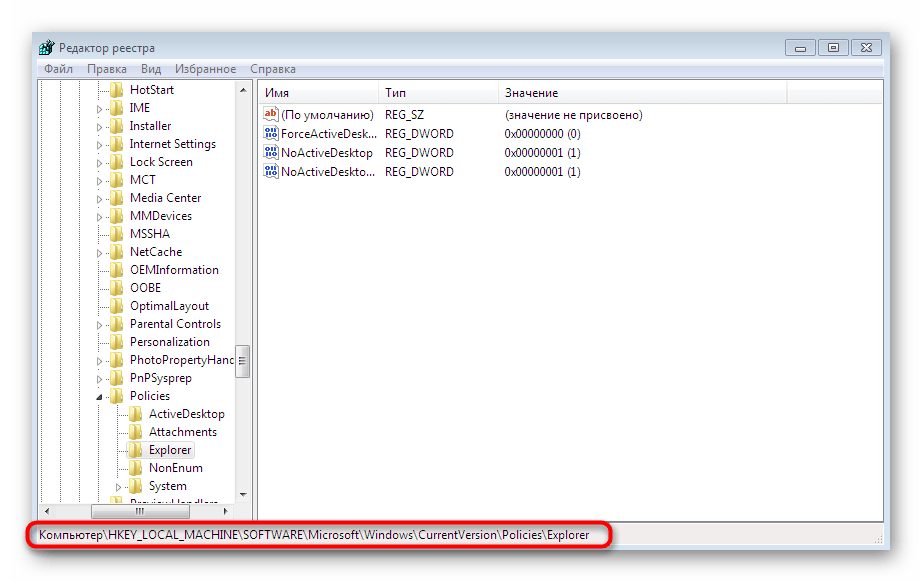
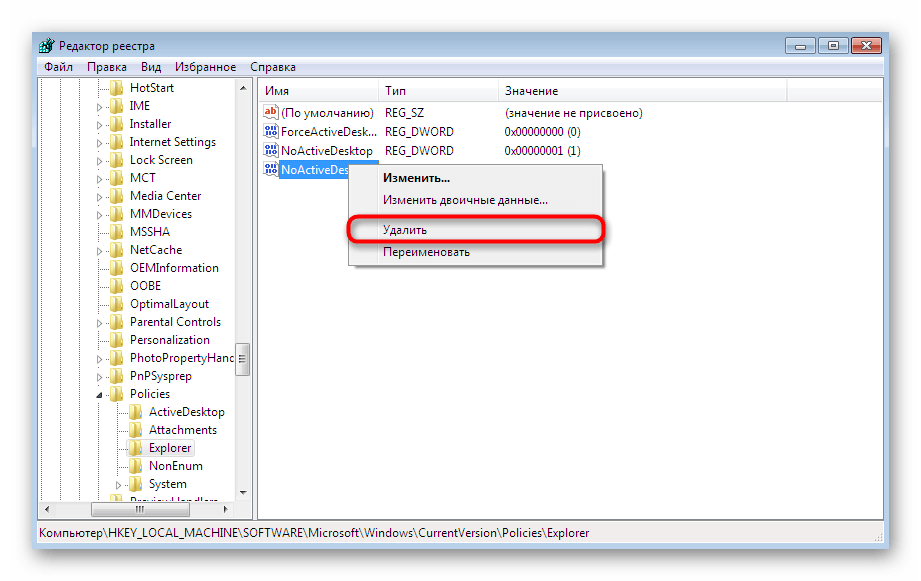
Спосіб 6: встановлення або оновлення драйверів аудіо
Цей метод точно такий же непрямий, як і той, де ми пропонували перезапустити службу, проте в деяких ситуаціях він виявляється ефективним. Вам потрібно лише перейти до Диспетчера пристроїв, щоб виконати автоматичний пошук оновлень для драйверів звуку.
- Викличте & 171; Пуск & 187; і виберіть там розділ &171;панель управління&187; .
- Перейдіть до &171;Диспетчер пристроїв & 187; .
- Розгорніть категорію & 171; Звукові, відео та ігрові пристрої & 187; .
- Клацніть по пристрою відтворення звуку ПКМ і в контекстному меню відшукайте пункт &171; оновлення драйверів&187; .
- Запустіть автоматичний пошук оновлених драйверів. При цьому обов'язково активне підключення до Інтернету.
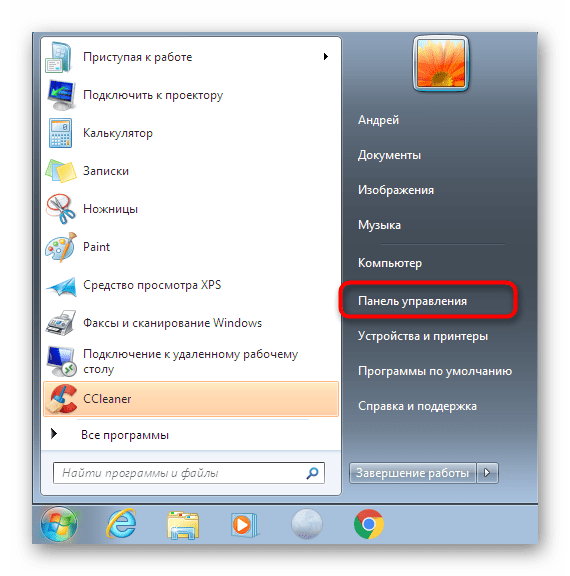
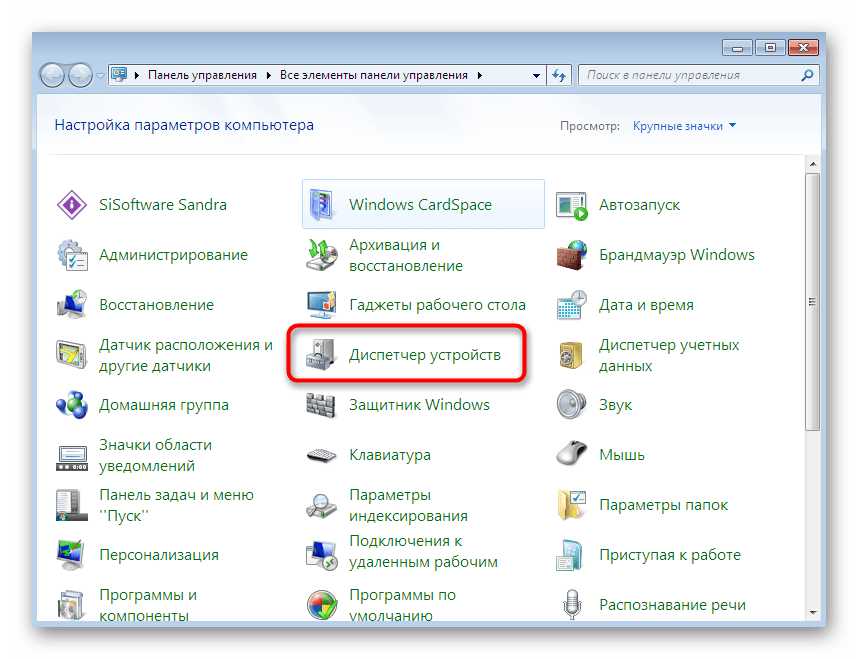
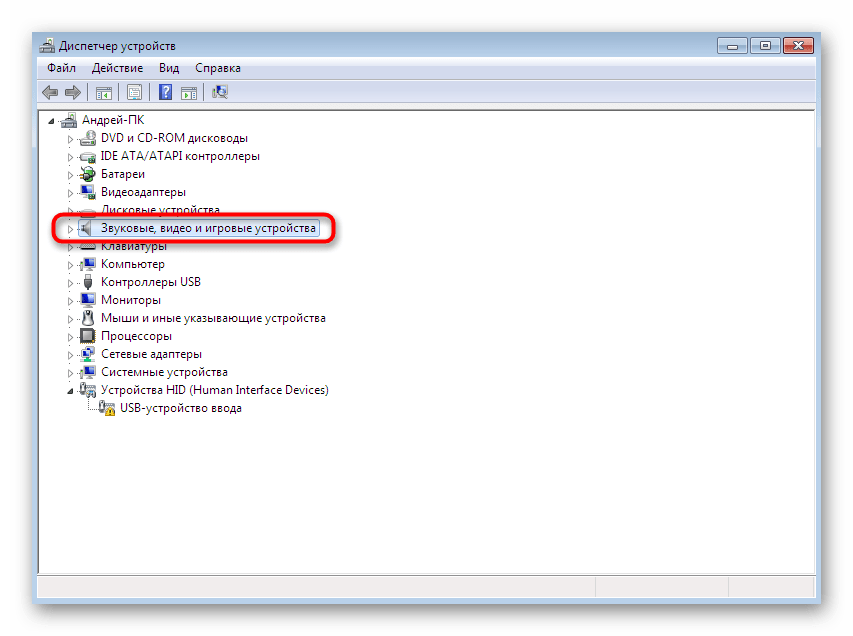
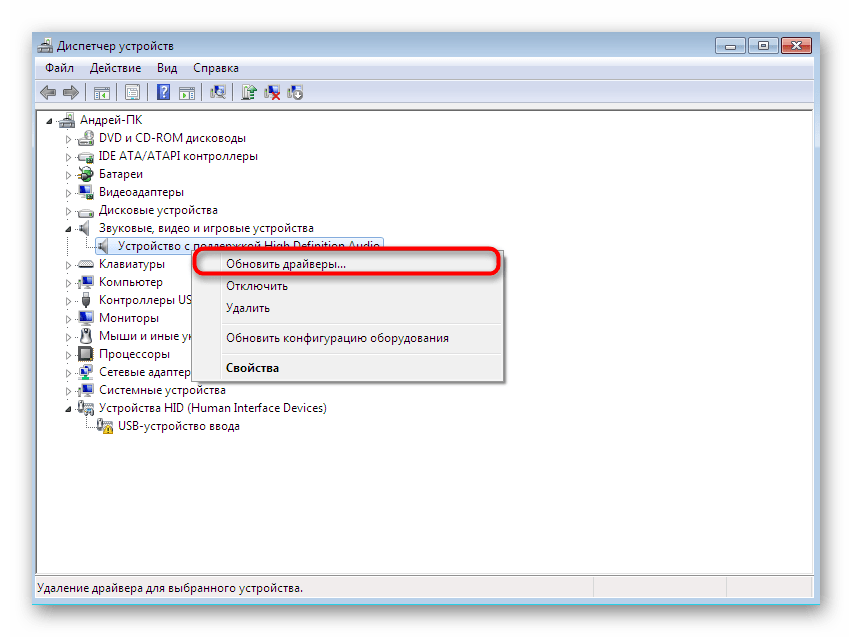
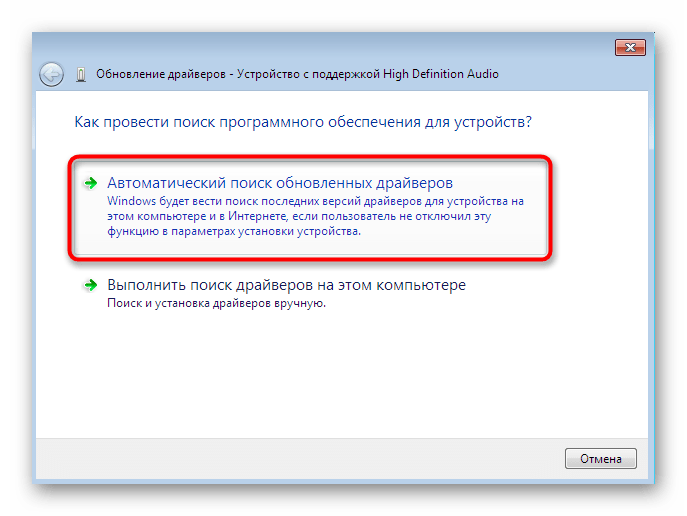
Якщо цей варіант пошуку оновлених драйверів не дав ніякого результату, варто самостійно спробувати вирішити це питання за допомогою додаткових посібників за наступними посиланнями.
Детальніше:
встановлення звукових пристроїв на Windows 7
завантажуємо і встановлюємо звукові драйвера для Realtek
Спосіб 7: Перевірка на помилки і відновлення
У вкрай рідкісних випадках жоден з наведених методів не спрацьовує належним чином і значок гучності досі не з'являється в області повідомлень. У таких випадках варто вдатися до радикальних рішень, проте спочатку краще все ж сподіватися на банальне виправлення помилок вбудованими засобами. Детальніше про це читайте далі.
Читайте також: перевірка комп'ютера Windows на помилки
Якщо ж інструменти не виявили ніяких неполадок, залишається тільки відновити початковий стан Windows, відкотившись до однієї з резервних копій або до параметрів за замовчуванням. Про це максимально детально розповів наш автор в іншій статті.
Детальніше: відновлення системи в Windows 7
В кінці цього матеріалу ми хочемо зазначити, що завжди потрібно запам'ятовувати всі виконувані дії і взаємодіяти з системою з розумом. Цілком можливо, що ви поставили якийсь софт, після чого відразу ж пропав значок гучності. Звичайно, помітити це відразу виходить не у всіх, проте краще завжди використовувати тільки офіційне ПО і видаляти всі підозрілі додатки, додатково перевіривши ПК на віруси.
Читайте також: боротьба з комп'ютерними вірусами